Adobe Auditionで動画をワンクリック逆再生
Adobe Audition を使えば、今まで以上にかんたんにトラックを反転させて逆再生することができます。オーディオクリップをすばやく逆再生する方法を学びましょう。

逆再生した音声で幻想的な音響効果を
ユニークな逆再生機能を使って、秘密のメッセージを音楽に入れてみましょう。Adobe Audition があれば、エフェクトメニューの「リバース」をクリックするだけで、かんたんに音を逆再生できます。この機能を使えば、不気味なバックグラウンドノイズや、気味の悪い声の効果音、幻想的な声など、いろいろな効果音が作れるようになります。
音声を逆再生する
音質を損なわずに何度でもリバースできる
オーディオクリップの逆再生は、オーディオ編集の中でも破損されることが少ない編集方法のひとつです。音声へのダメージやファイルサイズに影響を与えずに音声クリップを元に戻すには、Adobe Audition の 「元に戻す」をクリックするか、「リバース」をもう一度選びます 。
Adobe Audition の波形エディターを使って、音声ファイルの中の逆再生したい部分をクリック&ドラッグしてハイライトします。会話の中の単語だけを反転させるようなこともできるので、放送禁止用語を少し凝った方法で隠すこともできます。
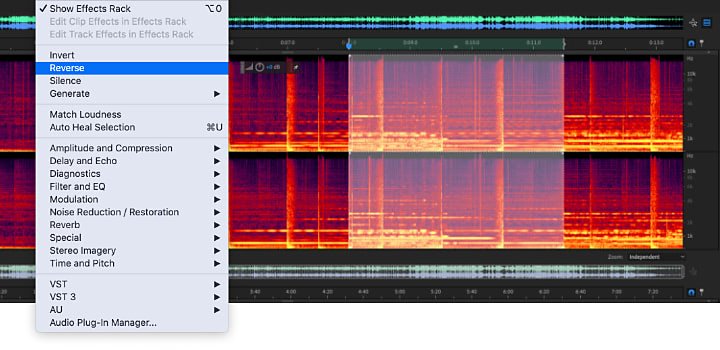
音声を逆再生するかんたんな手順

Adobe Auditionで音声データを読み込むか、新しく音声ファイルを録音します。あらたに録音するには、ファイル/ 新規/ 音声ファイルの順に選択して、編集画面の下部にある録音ボタンを押します。

マルチトラックエディターで作業をしている場合は逆再生したいトラックをダブルクリックして、波形エディターに切り替えます。

ファイルの一部分だけを逆再生したい場合は、波形エディターでその部分をクリック&ドラッグして選択状態にします。

エフェクトメニューから「リバース」を選ぶと、クリップの選択部分がマルチトラックビューでも逆再生されるようになります。

編集が完了したら、プロジェクトを保存し、さまざまなファイル形式(WAV、AAC、FLAC、OGG、その他)で書き出し(エクスポート)ます。
サウンドのアートをさらに学ぶには
Adobe Auditionの編集メニューにあるたくさんのツールを活用して、すばらしい効果音がついた魅力的な動画を作りましょう。波形がどのような構造になっているのかを理解すると、音声のクオリティをより高めることができるようになります。音声を組み合わせる、効果音を動画に加える、自宅での音楽録音などを試してみましょう。
音声の逆再生(リバース)と位相反転(インバート)の違いを確認し、実際に波形の編集を試してみましょう。
好きな音楽からインスピレーションを得たら、早速音楽トラックを作って、エフェクトを使ってみましょう。
Adobe Premiere Rush で動画クリップを逆再生する
Premiere Rushを使えば、動画を逆再生することもできます。サイケデリックなアート映像を作ってみましょう。
Premiere ProとAdobe Auditionを組み合わせれば、動画クリップの中に収まるように音声を調整することができます。
動画に合わせて会話を逆再生する、自分の作品用に不思議な効果音を入れるなど、直感的なサウンド編集ツールAdobe Auditionでサウンドのアートを作り上げましょう。
Audition の多彩な機能。
オーディオの録音とミキシング、ポッドキャストの作成、サウンドエフェクトの作成のためのプロ級ワークステーション。。
その他のおすすめ...
この美しくどう猛な動物の真の姿を捉える方法を学びます。
100年も前からあるこのテクニックの現代バージョンを学び、オリジナルのアニメーションを作ってみましょう。
音楽やポッドキャストのミキシングに最適なプラットフォームの選び方を学びましょう。
グラフィックイコライザーの基礎知識
グラフィックイコライザーを使用し、特定の周波数帯域をカットすることで音質を変える方法を学びましょう。
Adobe Auditionの購入
業界をリードするデジタルオーディオ編集ツール。サウンドエフェクトを作成、ミキシング、デザインできます。
7日間の無料体験の後は月額3,280 円(税込)



